Windows ima nekoliko opcija za prilagodbu zapozadinu. Oni su dio Windowsa još od Windowsa 98, iako su u sustavu Windows 10 postajali ograničeno ograničeni. Jedna značajka koja bi izostala iz opcija prilagodbe pozadine bila je mogućnost odabira boje za ispunjavanje slika u središtu pozadine. Ova značajka vraća se na ažuriranje Creators za Windows 10. Windows Insider Build 15014 već ima značajku koja radi i radi. Sada možete upotrijebiti Hex ili RGB kod za odabir boje za ispunjenje u središtu pozadine u sustavu Windows 10. Evo kako.
Otvorite aplikaciju Postavke i idite naGrupa personalizacije postavki. Odaberite pozadinu i odaberite "Slika" iz odjeljka Pozadina. Potražite gumb za pretraživanje i odaberite sliku koja vam je potrebna. Da biste ga centrirali, otvorite padajući izbornik "Select fit" i odaberite "Center".

Sa središnjom slikom, "Odaberite svojeodjeljak boja pozadine prikazat će se na padajućem izborniku "Odaberite prikladan". Postoji izbor boja iz kojih možete odabrati ako se žuri. Alternativno, možete postaviti prilagođenu boju klikom na gumb "Custom color" ispod unaprijed zadanih postavki.
Opcija Prilagođena boja otvara izbornik boja. Možete odabrati boju i upravljati njenom sjenom pomoću klizača svjetline ispod odabirača boje. Ako imate hex ili RGB kôd za boju koju želite koristiti, možete je zalijepiti u odgovarajuća polja. Kliknite "Gotovo" i boja će se primijeniti.
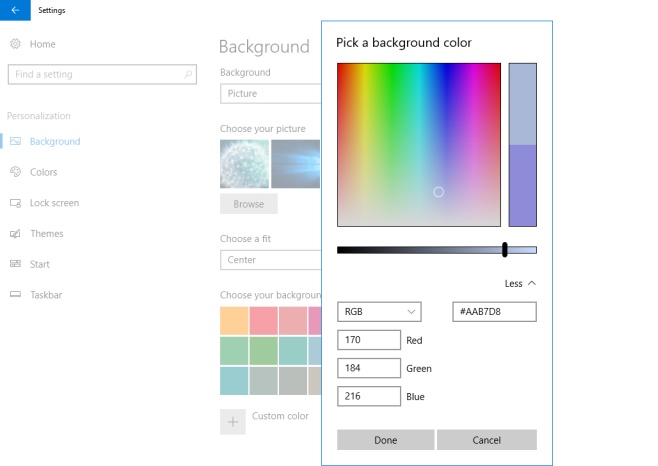
Ovi bogati odabir boja bit će dostupan ukarticu "Boje". Postavljanje akcentne boje bit će mnogo lakše i daleko fleksibilnije s novim odabirom. Šteta što Microsoft to nije dodao u sustavu Windows 10 kada je prvi put objavljen. Moguće je da je tvrtka pokušavala zadržati sučelje izgleda na određeni način ograničavajući odabir boje, ali moralo je popustiti zahtjevima korisnika.













komentari